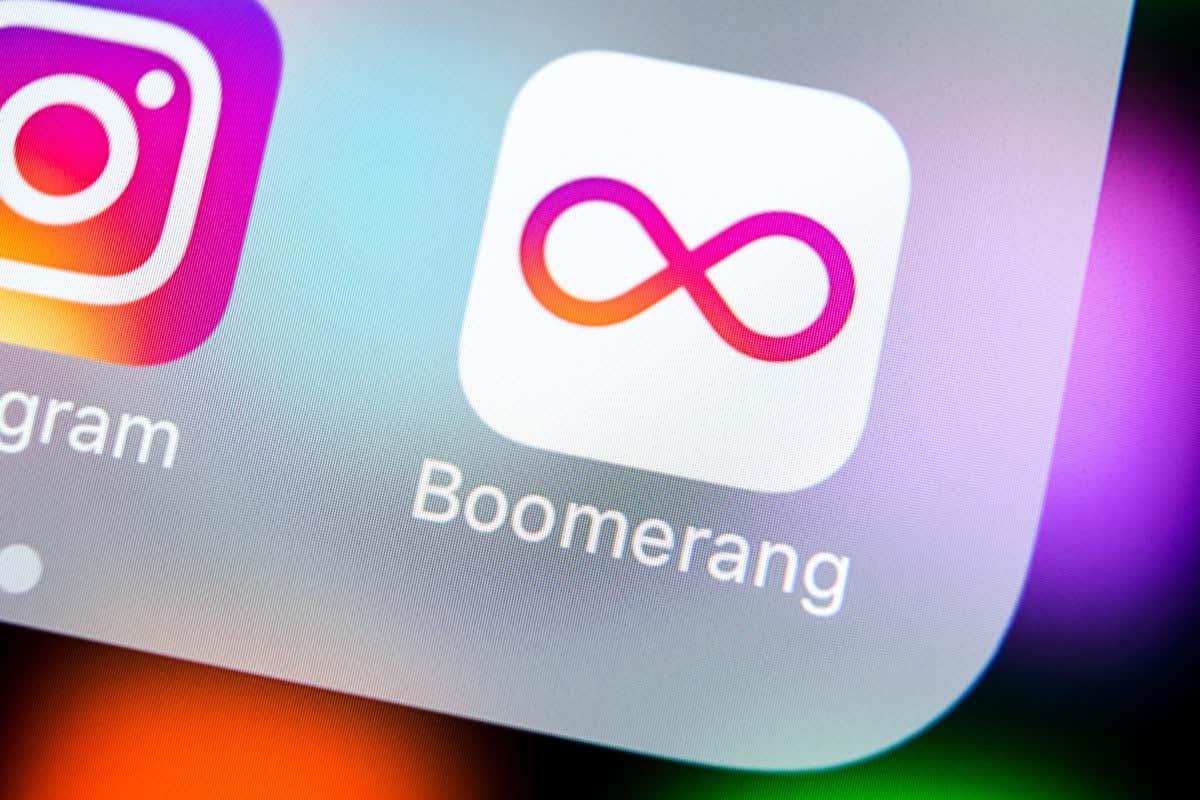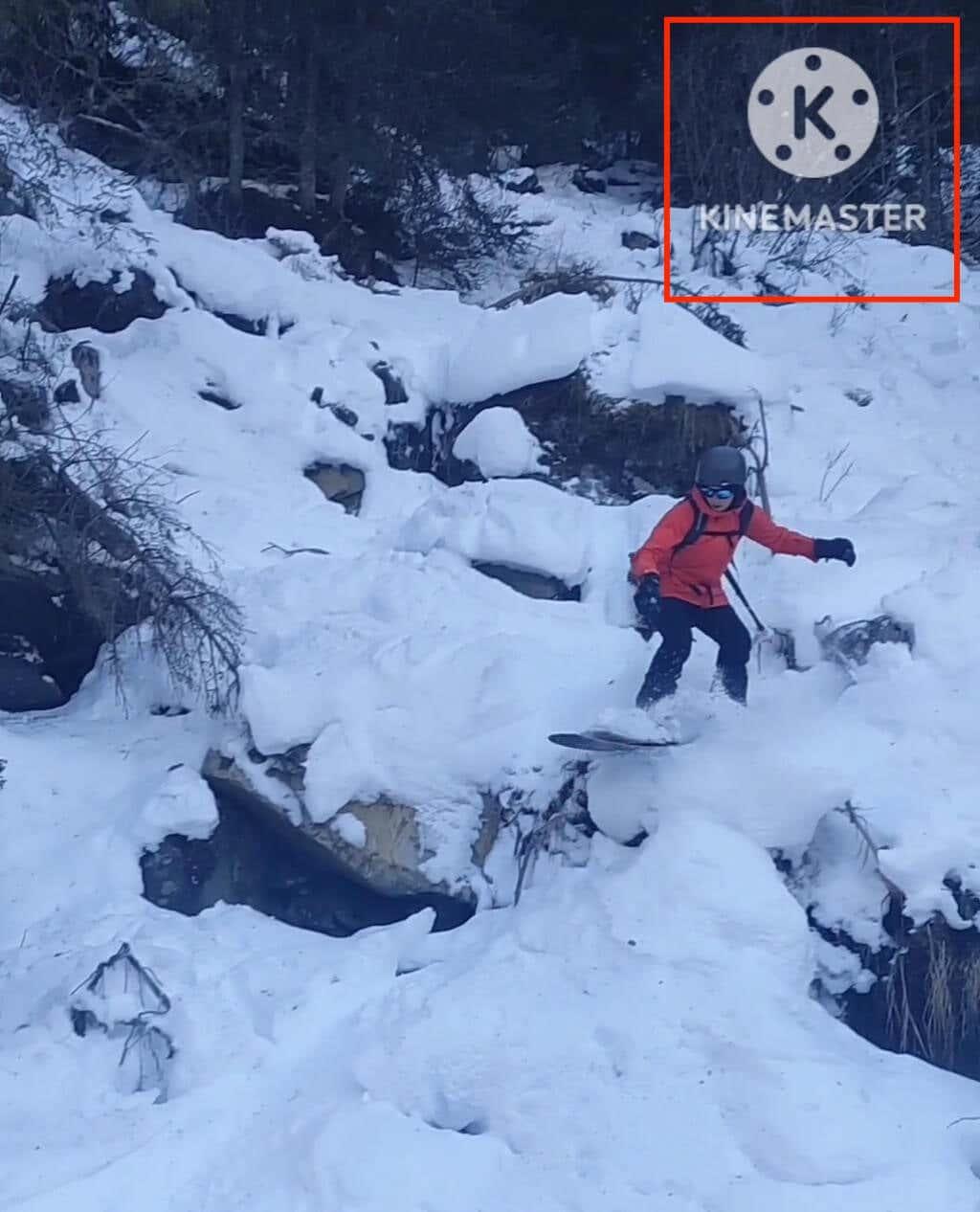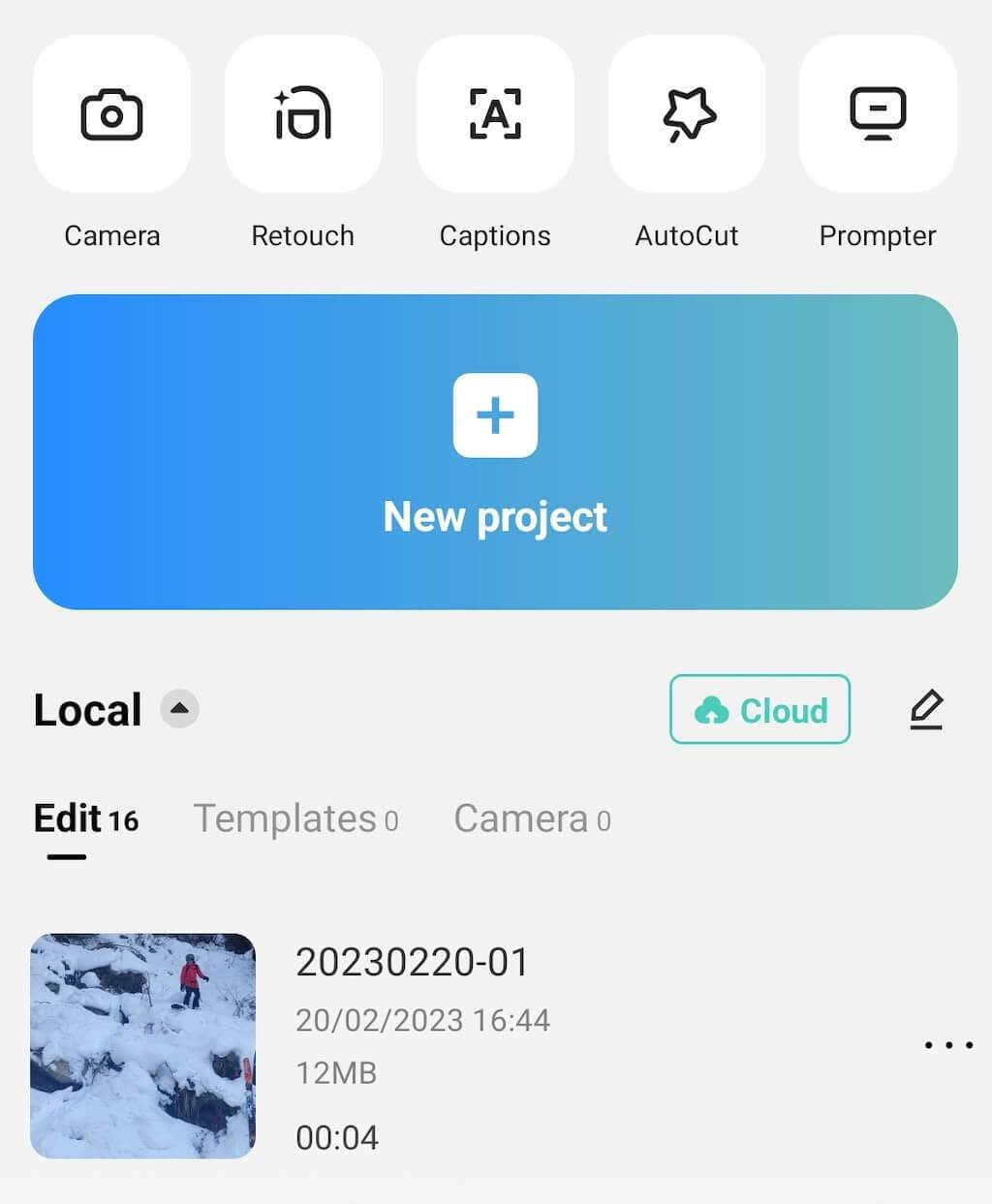Boomerang-videor började som en trend på Instagram. Sedan dess har människor fortsatt att dela dem på sociala medienätverk som TikTok och Snapchat, och Boomerangs har bara blivit mer populära.
Appar som Snapchat eller Instagram har inbyggda funktioner som gör att du kan loopa videor och skapa Boomerangs . Men vad händer om du vill förvandla en av dina sparade videor till en Boomerang? I den här handledningen visar vi dig hur du gör Boomerang-videor från dina sparade videor i din kamerarulle eller galleri.
Innehållsförteckning
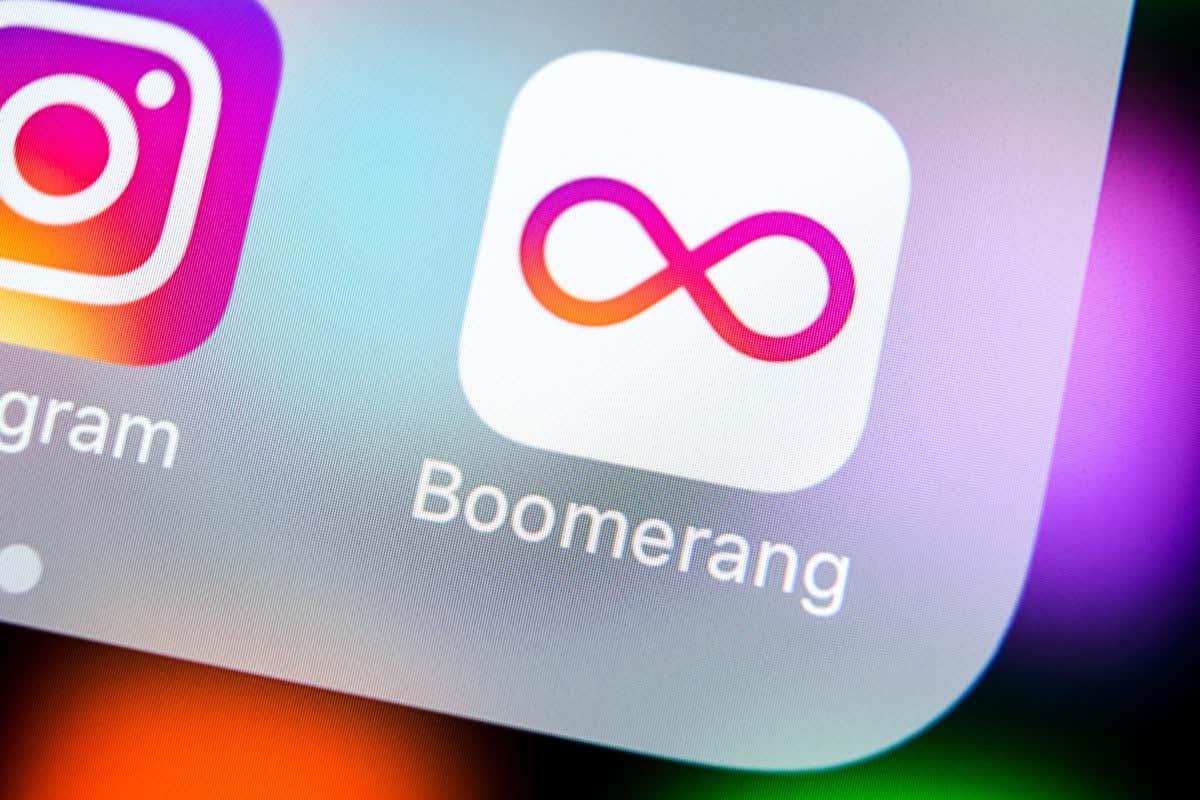
Vad är en Boomerang?
En Boomerang-video är en kort videoloop som består av flera videor eller foton. Den har inget ljud och ser ut som en GIF eller ett livefoto . Sedan det skapades har Boomerang-klipp blivit en trend på Instagram, särskilt på Instagram-berättelser.
Instagram har inbyggd funktionalitet som låter dig spela in korta videoklipp med Boomerang-effekt direkt i Instagram-appen. Allt du behöver göra är att välja Boomerang-ikonen när du filmar din nya Instagram-berättelse, så förvandlar appen automatiskt din nya Instagram-video till en Boomerang.
Det finns också en separat Instagram Boomerang-app som låter dig göra detsamma. Men ingen av apparna låter dig förvandla en befintlig förinspelad video till en Boomerang.
Hur förvandlar man en befintlig video till en bumerang?
Vill du förvandla videor från din telefon till Boomerangs? Du kan enkelt göra det med en av videoredigerarna med den här funktionen.
När du väljer din Boomerang-tillverkare, överväg vilken enhet du kommer att använda och om appen är kompatibel. Det andra du måste kontrollera när du väljer rätt videoredigeringsverktyg är dess alternativ: om du kan använda det här verktyget för att skapa en Boomerang-effekt för din video eller inte.
Slutligen kommer de flesta appar att lägga till en vattenstämpel på din färdiga Boomerang-video. Vanligtvis kan du ta bort den om du köper prenumerationsplanen för den här appen, så det är bäst att kontrollera priset innan du börjar skapa din Boomerang.
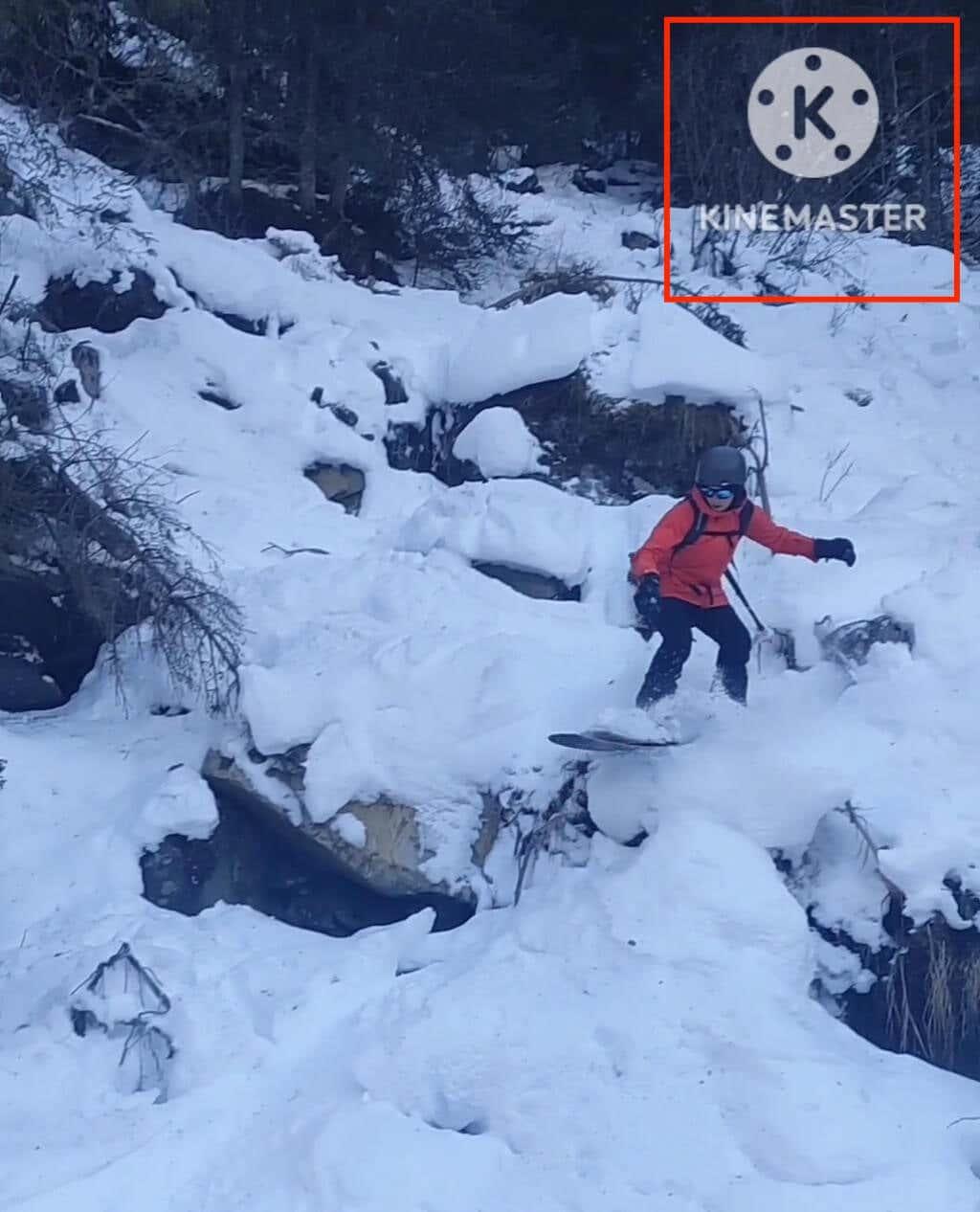
Här är några av de bästa videotillverkarna du kan använda på olika enheter för att förvandla en befintlig video till en Boomerang.
1. CapCut
Kompatibilitet : Android, iOS, Web, Mac.
CapCut är en 100 % gratis allt-i-ett-videoredigerare från ByteDance som har dussintals olika videoredigeringsverktyg som hjälper dig att förvandla vilken video som helst till ett mästerverk. Du kan använda den för att trimma din video , lägga till musik, lägga till övergångar mellan videoklipp och mer.
CapCup har inget dedikerat Boomerang-verktyg, men du kan använda dess Copy and Reverse-funktioner för att göra Boomerang-videor från din kamerarulle. För att skapa en Boomerang-video med CapCut, ladda ner appen och följ stegen nedan.
- Öppna CapCut på din smartphone.
- Välj Nytt projekt .
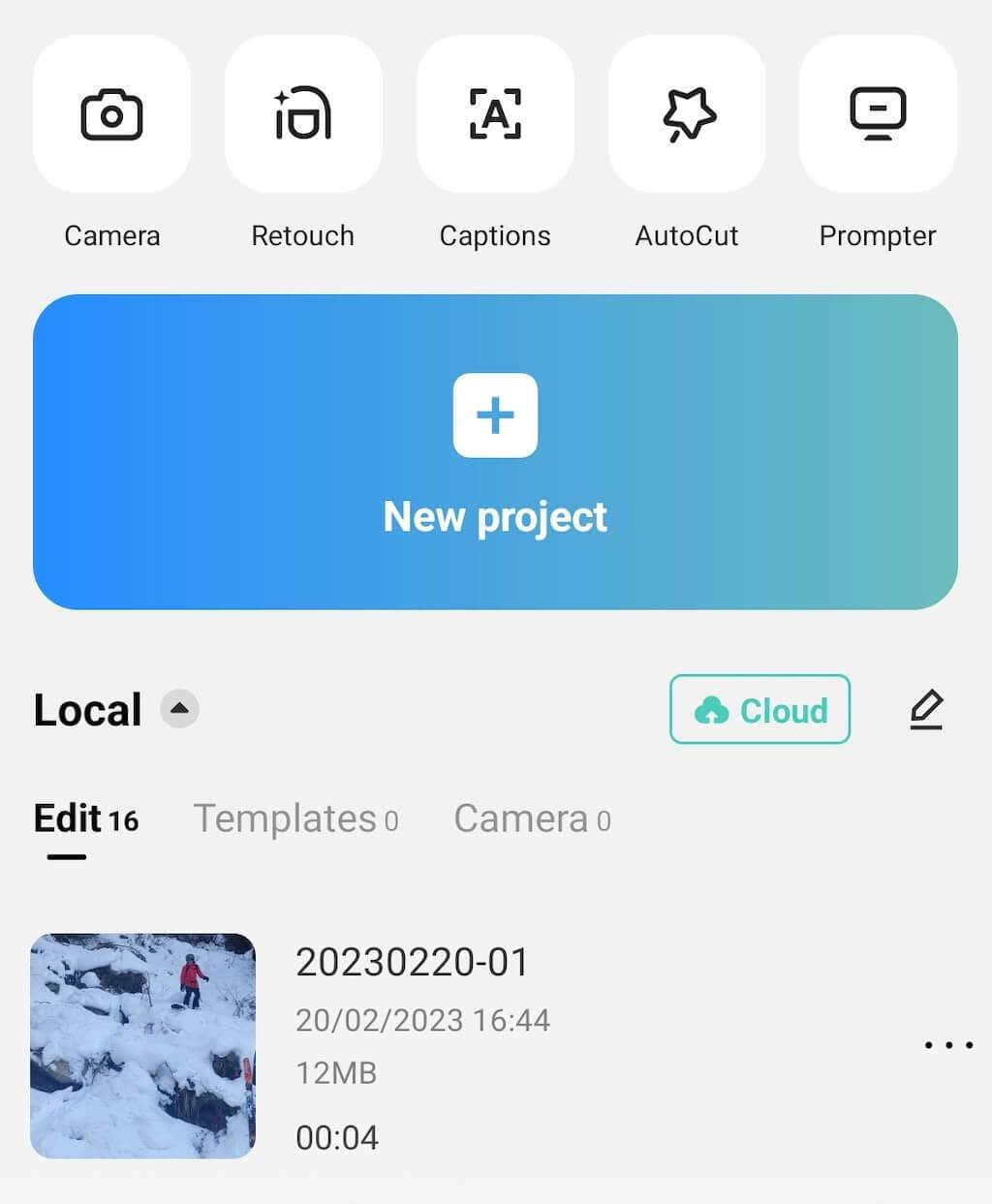
- Välj en video från din telefon som du vill förvandla till en Boomerang och välj Lägg till .
- Välj videoklippet och bläddra genom verktygen längst ned på skärmen tills du ser alternativen Kopiera och Omvänd . Om du vill göra din Boomerang längre, upprepa detta steg och lägg till fler kopior av din originalvideo.
- CapCut lägger automatiskt till slutet på din video med appens vattenstämpel, men du kan enkelt ta bort den genom att välja Ta bort i det nedre högra hörnet.
- I det övre högra hörnet väljer du pilikonen för att exportera din video.
Din Boomerang är nu sparad i telefonens galleri.
2. KineMaster
Kompatibilitet : Android, iOS.
Om du vill använda ett verktyg som skapats specifikt för smartphoneanvändning, prova KineMaster. Det är en videoredigerare som du kan använda gratis på Android- eller iOS-enheter. Du kan ladda ner appen från Apple App Store och Google Play Store .
För att skapa en Boomerang med KineMaster, följ stegen nedan.
- Öppna KineMaster-appen på din smartphone.
- Välj Skapa > Nytt projekt .
- Välj det önskvärda bildförhållandet för din video. 9:16 är det perfekta alternativet för att dela din Boomerang-video på Instagram. Välj Skapa för att fortsätta.
- Välj videofilen från din telefon som du vill förvandla till en Boomerang från din telefon.
- Välj ikonen med tre horisontella prickar i det övre vänstra hörnet för att öppna fler alternativ. Välj sedan Duplicera .
- Klicka på den duplicerade videon och välj Reverse från menyn till höger på skärmen.
- Välj knappen Exportera och Spara som video för att ladda ner din Boomerang till telefonens galleri.
3. Kapwing
Kompatibilitet : Webb.
För dem som inte vill slösa tid på att ladda ner en ny app och lära sig runt den, använd Kapwing webbvideoredigerare för att skapa en Boomerang-video. Det här webbverktyget låter dig omvandla alla befintliga videor till Boomerang online gratis på några minuter. Om du vill ta bort Kapwing-vattenstämpeln måste du köpa en av Kapwing-prenumerationsplanerna (som börjar på $6 per månad).
Följ stegen nedan för att förvandla din video till en Boomerang med Kapwing.
- Öppna Kapwing Stop Motion Video Maker i din webbläsare.
- Välj Ladda upp eller klistra in en URL för att ladda upp din video.
- Välj snabbt under Hastighet , 0,2 s klipphastighet och markera alternativet Spela upp bakåt för bästa Boomerang-effekt.
- Välj Skapa och välj sedan Ladda ner för att spara din Boomerang-video.
4. Clideo
Kompatibilitet : Webb.
Clideo är ett alternativ till Kapwing som dessutom är nybörjarvänligt och extremt lätt att använda. Denna videotillverkare låter dig klippa, komprimera, slå samman och beskära dina videofiler, lägga till undertexter och snabba upp dem. Det dedikerade Stop Motion-videoskapningsverktyget gör att du kan skapa Boomerang-liknande videor från dina sparade videor på din dator eller telefon.
Så här skapar du en Boomerang-video online gratis med Clideo.
- Öppna webbplatsen Clide i din webbläsare. Välj Stop Motion i listan över verktyg .
- Välj Välj fil och ladda upp videon du vill förvandla till en Boomerang.
- Välj Snabb från videohastighetsinställningarna , 0,2s klipphastighet och alternativet Lägg till omvänd video för bästa resultat.
- Välj Exportera för att ladda ner din Boomerang-video. Om du vill ta bort Clideos vattenstämpel från den, köp ett av prenumerationsalternativen för $6 eller $9 per månad.
5. VideoProc Vlogger
Kompatibilitet : Windows, Mac.
VideoProc Vlogger är ett gratis videoredigeringsprogram som du kan ladda ner och använda på din dator. Du kan använda den för att göra grundläggande redigeringar som att justera videons hastighet, trimma den eller ta bort eller lägga till musik, såväl som mer avancerade redigeringar som att skapa bild-i-bild-effekten, lägga till animationer och mer.
VideoProc Vlogger är ett gratis verktyg som stannar på din dator och är tillgängligt när som helst om du behöver göra fler redigeringar senare. Det är ett utmärkt alternativ för dem som inte vill lita på sin internetanslutning.
För att skapa en Boomerang med VideoProc Vlogger, följ stegen nedan.
- Ladda ner VideoProc Vlogger-appen på din dator och öppna den.
- Välj Nytt projekt .
- Ladda upp videon du vill förvandla till en Boomerang till mediebiblioteket .
- Dra videon till Video Track .
- Välj videon från videospår och använd sedan Ctrl + C & Ctrl + V ( Cmd + C & Cmd + V ) kortkommandon för att skapa en kopia av videon.
- Välj den kopierade videon, scrolla sedan ned genom alternativen i det övre högra hörnet av appen och välj Spela omvänd .
- Välj Exportera > Starta för att ladda ner din Boomerang-video. Du kan välja mappen för att spara din video på nästa skärm.
Andra sätt du kan använda för att skapa en bumerang
Om du vill skapa en ny Boomerang-video är det bästa och enklaste sättet ändå att använda den officiella Boomerang-appen från Instagram. Appen är tillgänglig för Android- och iOS -användare, och du kan använda den för att skapa högkvalitativa Boomerang-videor på din smartphone gratis.